Sida loo gooyo sawirka Mac
Waxaa jira dhowr sababood oo aad u rabto inaad gooyso oo aad diirada saarto meel gaar ah oo sawir ah. Ma aha oo kaliya taasi waxay kuu ogolaaneysaa inaad ka takhalusto buuqa ku xeeran, laakiin sidoo kale waxaa suurtagal ah in la hagaajiyo qaabka sawirka(improve an image’s composition) iyo abuurista saameyn muuqaal ah oo xooggan guud ahaan. Sawir si xariif ah loo gooyay ayaa xitaa gudbin kara sheeko ka duwan gabi ahaanba.
Maadaama beergooyska kaliya ay ku lug leedahay wax-ka-beddelka sawirka aasaasiga ah, waxaad u isticmaali kartaa qalab kasta oo tafatirka sawirka shaqada. Haddii aad marin u leedahay Mac , aad bay u fududahay in la gooyo sawirrada maadaama macOS ay la socdaan dhowr tifaftirayaasha sawirka asalka ah.

Fiiri Degdeg ah
Fiiri(Look) degdega ah waa habka ugu dhaqsaha badan ee lagu daawado sawirada Mac -ka . Sidoo kale waa sida ugu dhaqsaha badan uguna habboon ee sawir loogu jari karo Mac . Kaliya(Just) dooro sawir oo tabo Space si aad ugu furto Fiiri Degdega ah(Quick Look) . Kadibna, dooro sumadda Tus Toolbar(Show Markup Toolbar ) -ka-u-qaabaysan ee qalin- qoridda oo ku taal xagga sare ee daaqadda oo dooro summada dalagga(Crop) .

Intaa ka dib, isticmaal gacmaha ku wareegsan sawirka si aad u hagaajisid aagga xulashada dalagga-riix Shift adigoo jiidaya gacanta si aad u abuurto labajibbaaran qumman haddii aad rabto. Dooro badhanka dalagga(Crop ) si aad u jarto aagga la doortay. Waxa kale oo aad dooran kartaa Dib u celi(Revert ) si aad u noqotid isbeddelladaada.
Marka aad qanacdo, dooro La sameeyay(Done) si aad u badbaadiso isbedelada oo tabo booska(Space ) mar kale si aad uga baxdo Fiirso Degdega ah.
Horudhac
Horu-u- eegiddu waa (Preview)PDF -ka caadiga ah ee Mac-ga iyo muuqaalka muuqaalka, waxayna la timaaddaa sifooyin goosasho heersare ah marka loo eego Fiiri Degdegga ah(Quick Look) .
Ka bilow inaad(Start) ku furto sawirka Horudhac(Preview) . Kadib, dooro Toolbar Show Markup(Show Markup Toolbar ) - ka oo isticmaal badhanka Tools Selection(Selection Tools) ee dhanka bidix ee aaladda si aad uga soo xulato hababka soo socda:
Xulashada leyliga(Rectangular Selection) ah : Samee aag xulashada leyliga caadiga ah.
Xulashada Elliptical(Elliptical Selection) : Samee goob doorasho elliptical ama wareeg ah.
Xulashada Lasso(Lasso Selection) : Dooro aag qaab kastaba ha ahaatee.
Smart Lasso : Dooro(Select) oo jeex muuqaallada adigoo si toos ah u sawiraya aagga xulashada ee ku hareeraysan.

Waxaad dooran kartaa aagga sawirka oo aad rabto inaad gooyso wax yar ka dib. Haddii aad dooratay qaababka xulashada leyliga ah ama (Rectangular)xulashada(Selection) Elliptical , waxaad hoos u dhigi kartaa furaha Shift si aad u abuurto goob doorasho oo qaabeysan oo qumman.
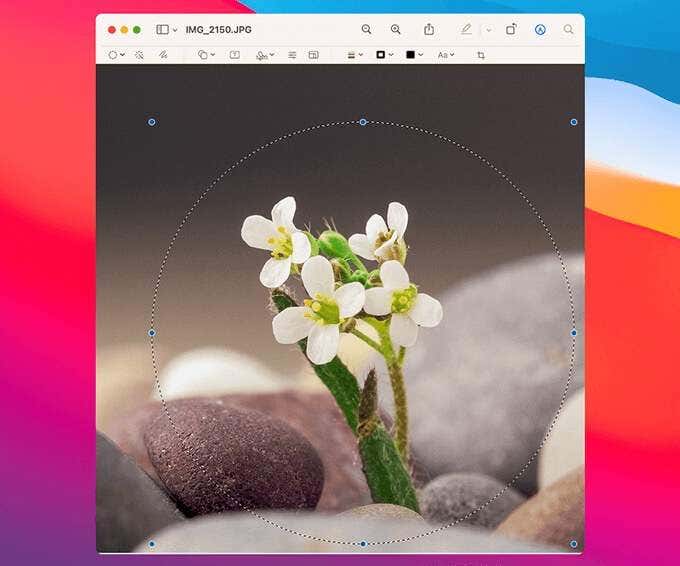
Markaad dhammayso, dooro summada dalagga(Crop ) ee ku yaal aaladda Preview - ga si aad sawirka u jarto. Isbeddelladaadu si toos ah ayay u kaydsan doonaan. Haddii aad isticmaasho Xulashada Elliptical(Elliptical Selection) , Xulashada Lasso(Lasso Selection) , ama hababka Smart Lasso , Horudhac(Preview) ayaa ku weydiin doona ogolaansho si aad u beddesho sawirka qaabka PNG (haddii aysan hore u ahayn) si loo suurtageliyo hufnaanta sawirka.
Sawirro
App-ka sawiradu waa kan ugu habboon haddii aad rabto inaad jarto(Photos Library) sawir ku dhex yaal Maktabadda Sawirrada(Photos) . Ka dib markaad soo qaadato Sawirrada(Photos) , soo qaado sawirka aad rabto inaad jarto oo ka dooro Edit dhinaca sare ee midig ee daaqadda.
Dabadeed, u beddel tabka dalagga(Crop ) oo isticmaal gacmaha ku hareeraysan si aad u qeexdo goobta dalagga. Ha(Don) ilaawin inaad hoos u dhigto furaha Shift si aad u abuurto goob doorasho oo leh dhinacyo siman.

Sug(Wait) dhowr ilbiriqsi oo sawiradu(Photos) si toos ah ayey u gooyn doonaan sawirka. Dooro La sameeyay(Done) si aad uga baxdo shaashadda wax ka beddelka . (Edit)Haddii aad leedahay iCloud Photos oo karti u leh Mac kaaga , sawirka la jaray ayaa la mid noqon doona inta kale ee aaladahaaga Apple(sync over to the rest of your Apple devices) .
Fiiro gaar ah:(Note:) Markaad sawir ku jarto app Photos , waxaad mar walba ku noqon kartaa asalka waqti dambe. Si taas loo sameeyo, dooro Tafatir(Edit) (oo sawirku furan yahay) oo dooro U laabo Asalka(Revert to Original) doorashada.
Waxaad sidoo kale gooyn kartaa sawirada bannaanka maktabadda Sawirrada(Photos Library) adiga oo soo dejinaya abka Sawirrada . (Photos)Dooro File > Import si tan loo sameeyo. Si (Due)kastaba(Quick Look) ha ahaatee(Preview) , ma jirto sabab lagu sameeyo taas ilaa aad rabto in aad isticmaasho app ee qalabka kor u qaadida sawirka sare.
Sawirka dalagga
Waxa kale oo aad goosan kartaa shaashadaha isla markiiba ka dib markaad la qaadato Mac -gaaga . Taabo Shift + Command + 3 si aad sawir uga qaaddo. Kadib, dooro thumbnail-ka shaashadda ee ka muuqda dhanka hoose ee midig ee shaashadda.

Daaqadda Fiiri Degdegga(Quick Look) ah ee soo baxay, dooro astaanta Dalagga(Crop ) , oo bilow abuurka sida caadiga ah. Ugu dambeyntii, dooro La sameeyay(Done ) si aad u codsato oo u badbaadiso isbeddelladaada. Sida caadiga ah, shaashadda la gooyay ayaa ka soo muuqan doonta miiskaaga.
Shaashada Snip
Waxa kale oo aad qaadi kartaa sawir-qaadis adiga oo gooyay meel gaar ah oo shaashadda ah. Kaliya(Just) taabo Command + Shift + 4 si aad kor ugu qaaddo cursor-ka toogashada. Kadib, dhagsii oo ku jiid aagga shaashadda ee aad rabto inaad gooyso.
Waxaad had iyo jeer dooran kartaa sawirka thumbnail-ka ee ka muuqda geeska hoose ee midig ee shaashadda si aad wax dheeraad ah ugu sameyso Fiiri Degdegga ah(Quick Look) .
Aaladaha Dalagga Dhinac saddexaad
Tan iyo Mac la yimaado siyaabo badan oo hooyo si ay u jarto sawiro iyo screenshots, aad si dhib leh doonaa inaad u baahan tahay qalab tafatirka dhinac saddexaad wax aad u fudud. Weli, waxaan dhex marnay liiskayada qalabka wax lagu toogto ee ugu sarreeya(top snipping tools) iyo tifaftirayaasha sawirrada ee Mac-(photo editors for the Mac) ka waxaana la nimid dhowr tilmaamood oo xusid mudan oo kaa caawin doona inaad si fudud u qabato shaqada.
Skitch
Skitch waa qalab bilaash ah oo ay leedahay Evernote kaas oo kuu ogolaanaya inaad wax ka beddesho oo aad calaamadiso sawirada. Kaliya(Just) fur sawirka aad rabto in aad abka ku dhex jarto, dooro summada dalagga(Crop ) ee dhinaca bar-side-ka ah (kaaso sidoo kale ka kooban dhammaan agabka sharraxaadda abka), oo bilow abuurka.
Xulashada ka sokow, Skitch sidoo kale wuxuu kuu ogolaanayaa inaad go'aamiso aagga dalagga marka loo eego pixels-ku dar qiyamka dhererka iyo ballaca beeraha ee sare.

Skitch xitaa wuxuu kuu ogolaanayaa inaad qaado sawirro. Ka dooro summada Skitch(Skitch) ee ku taal bar menu-ka oo ka dooro shaashada shaashadda oo buuxa(Fullscreen Screenshot) ama ikhtiyaarrada shaashadda timaha ka gudubta(Crosshair Screenshot ) . Waxa kale oo aad isla markiiba dooran kartaa shaashadahaaga si aad u gooyso. Ha(Don) iloobin inaad gasho app-ka haddii aad rabto inaad sawiradaada geliso Evernote .
Tafatiraha Sawirka ee Fotor(Fotor Photo Editor)
Tifaftiraha Sawirka ee Fotor(Fotor Photo Editor) waa qalab tafatirka sawir ee madal badan kaasoo la socda saameyn badan iyo qalab hagaajin si kor loogu qaado sawirrada. App-ka ayaa sidoo kale ka dhigaya beergooyska mid degdeg ah oo aan xanuun lahayn.

Kaliya fur muqaal, dooro summada dalagga(Crop ) ee dhinaca midigta ah, balaadhi qaybta dalagga(Crop) , oo isticmaal mid kasta oo ka mid ah hababka xulashada hore ( Foomamka Freeform(Freeform) , Square , Boost Card(Postcard) , iwm.) si aad u qeexdo goobta dalagga. Kadib, dooro La sameeyay(Done) si aad sawirka u jarto.
Dalagga dalagga
Hadda oo aad ogtahay dhammaan hababka iyo qalabka si aad u jarto sawirada Mac , maxaad ugu jeceshahay? Hoos kadhagayso(Sound) faallooyinka
Related posts
Sida loo beddelo luqadda Firefox ee Windows iyo Mac
Sida loo tirtiro fariimaha Skype (Windows, Android, iPhone, Mac)
Sida Screenshot on Mac: Dhammaan waxaad u baahan tahay inaad ogaato -
Sida loo qaado shaashada Mac-ka ee Screenshot-ka
Halkee bay sawiradu aadaan? Ka hel Windows, Mac, Android, ama iOS -
Google Chrome ka dhig Browser Mareegta ee Mac iyo iOS
Sida loo beddelo luqadda gelinta kiiboodhka ee Mac kaaga
Sida fog looga galo Windows 10 ka Mac
Sida Loo Kala Qaybiyo Shaashada Mac
Sida midig-guji Mac-ga
Sideen ugu xidhaa mouse-ka Bluetooth-ka Mac-gayga?
Sida loo helo oo loo beddelo cinwaanka MAC ee iPhone (ama iPadkaaga)
Sida loo wadaago faylalka Mac OS X Windows 7 & Windows 8 PCs
Sida loo duubo wicitaanada Skype ee Windows, Android, iPhone, iyo Mac
Sida loo sameeyo wicitaanada kooxda maqalka iyo muuqaalka ah ee Skype (Windows, Android, iPhone, Mac)
Samee Windows 7 & Windows 8 si aad ula wadaagto Mac OS X & Ubuntu Linux
5 dariiqo oo loo gooyo, koobi karo, oo lagu dhejiyo faylasha iyo faylalka Mac
3 siyaabood oo loogu xidhi karo Wi-Fi on Mac ah
Sida Loo Beddelo Sawirka Tooska Ah Video-ga IPhone Iyo Mac
Sida loo Soo Celiyo Mac ka Backups Machine Time
